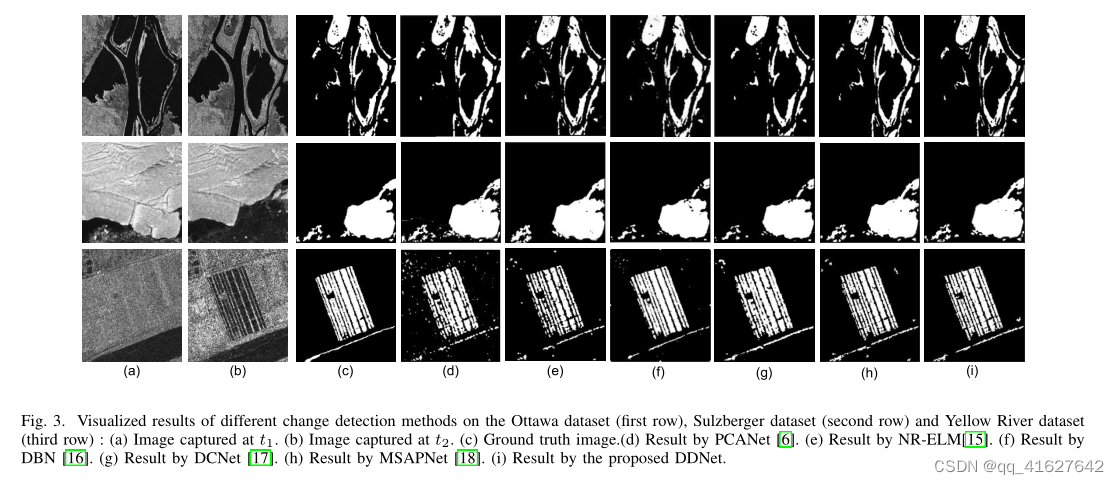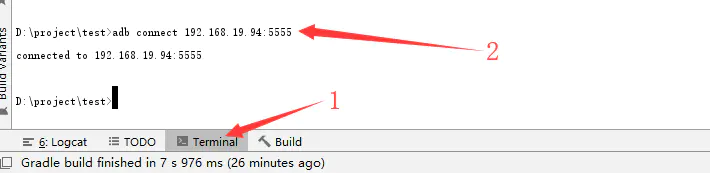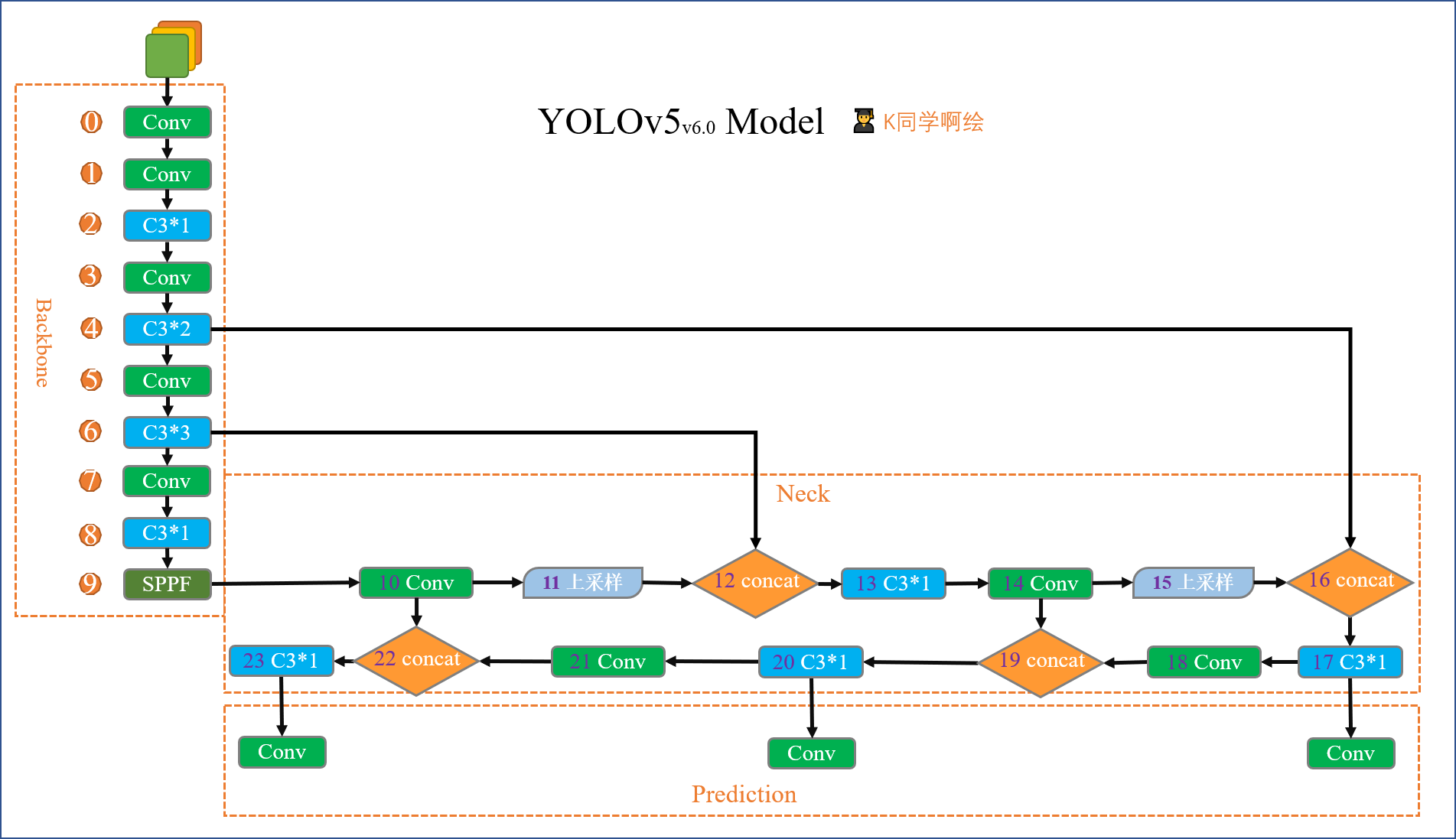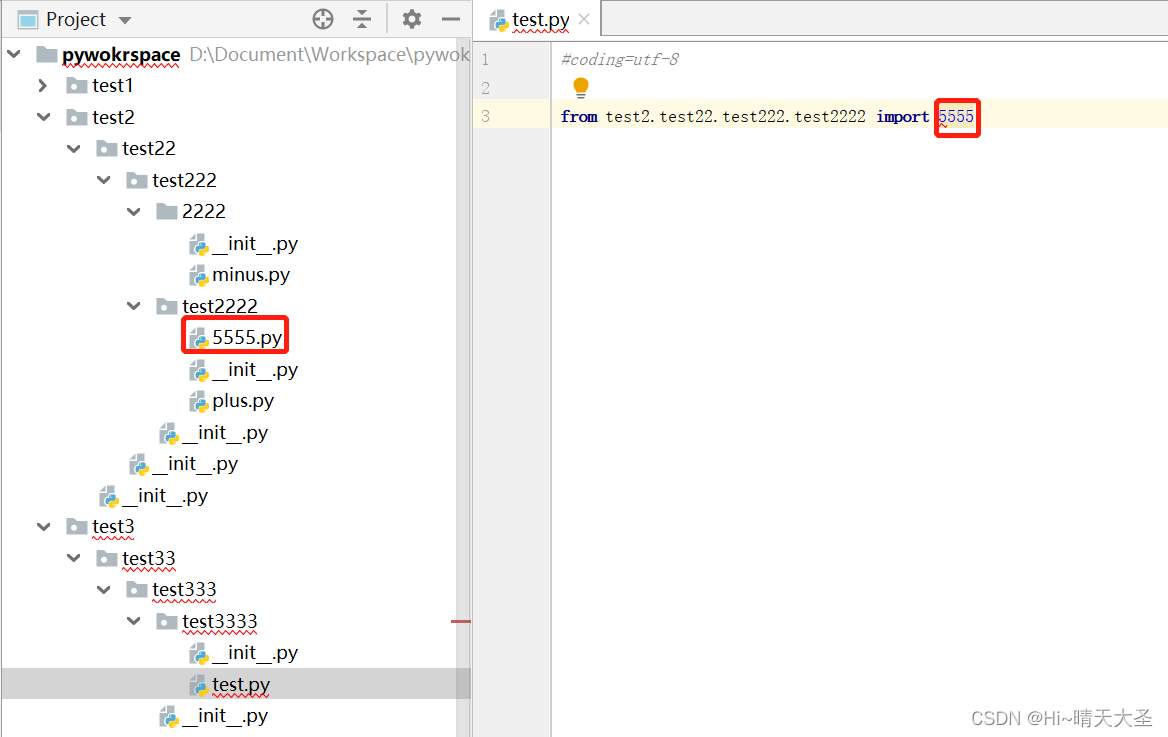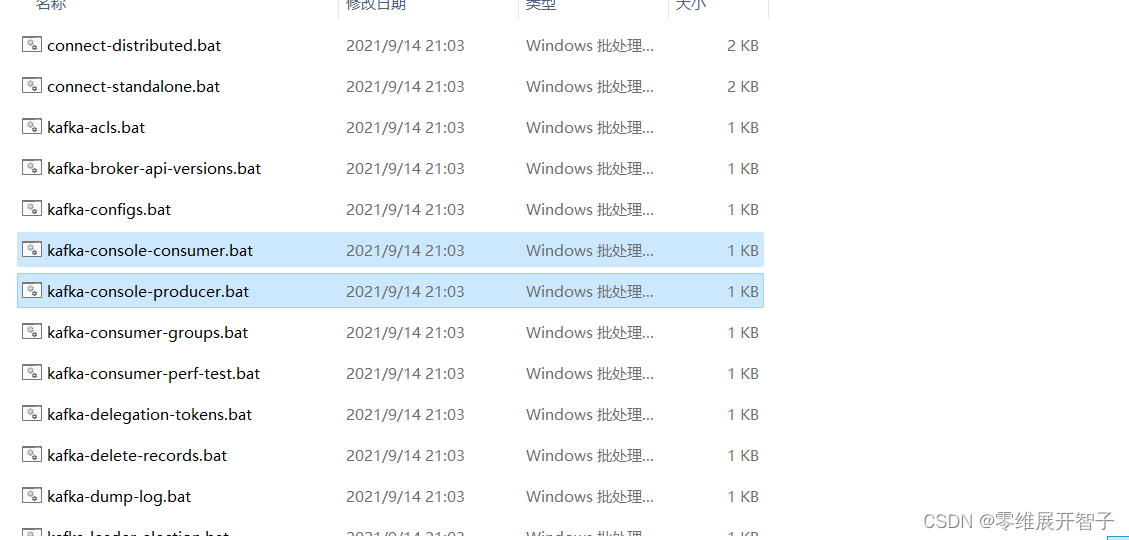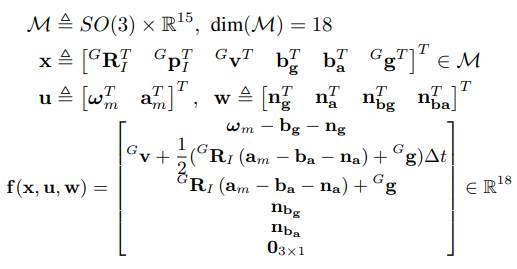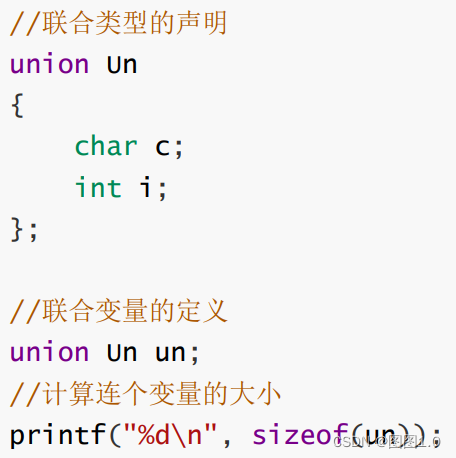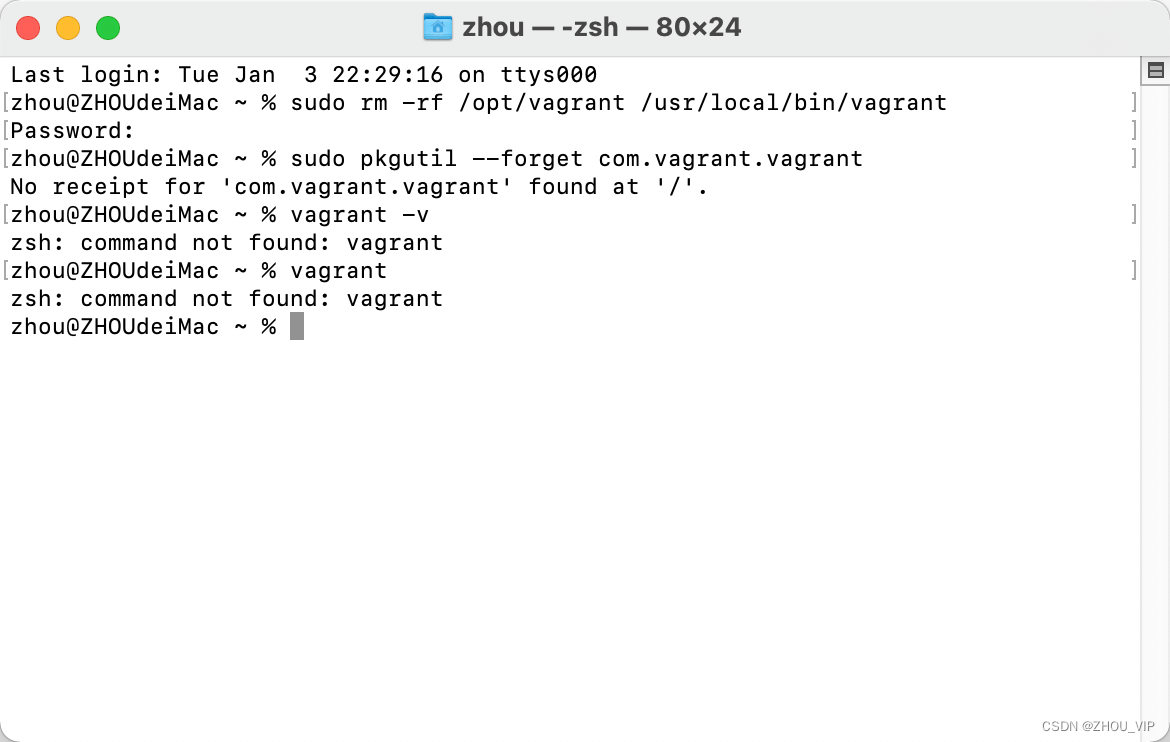环境变量配置
此电脑 --- 属性 -- 高级系统设置 -- 环境变量 -- 系统变量 -- 新建
1、配置JAVA_HOME
JAVA6_HOME =jdk1.6的安装路径
JAVA8_HOME =jdk1.8的安装路径
JAVA_HOME = %JAVA8_HOME%
两个%表示引用变量的值,直接用JAVA_HOME,就能表示一连串长的安装路径

JAVA_HOME的作用是确定java的家在哪儿,配置好后,电脑就能找到Java的安装目录了。如果你不配置JAVA_HOME,计算机就会以为你没安装。
2、配置Path
在系统变量中找到Path,选择编辑,然后新建,将%JAVA_HOME%\bin复制进去
如图:

配置Path的目的是让电脑找到jdk的bin目录,这个目录你可以打开看一下,比如我们常用的javac.exe、java.exe、javah.exe,其实都是在这个目录里。也就是说,如果你不设置Path变量,那么在使用相关的命令时,比如敲个javac ,计算机压根就不识别。
3、配置CLASSPATH
系统变量 -- 新建--变量名CLASSPATH--变量值
.;%JAVA_HOME%\lib\dt.jar;%JAVA_HOME%\lib\tools.jar;
其实1.5之后不用再设置classpath了,不信的话你可以删掉,直接用cmd查看版本,一样可以。之所以还设置,是考虑向下兼容的问题。CLASSPATH的目的是标明默认的类路径。我们在使用java命令来执行java程序的时候,就是通过类路径来告诉java命令在哪些路径下去寻找class文件的。我们可以在执行java命令时,通过-classpath参数来告诉java命令类路径。如果没指定的话,java命令就会使用CLASSPATH环境变量指定的类路径。
切换jdk
如果你以后还想装其他版本的jdk,那就再新建一个,比如 JAVA6_HOME,后面跟Java6的安装路径

当你想用Java6进行开发时,把JAVA_HOME后面的值改成%JAVA6_HOME%就行。其他版本的以此类推。
如果发现改过JAVA_HOME后,查看到的版本依然还是修改之前的版本,只需重新启动一遍cmd就行。
安装多个jdk出现的切换jdk版本异常的问题
最近装了多个jdk,明明已经把原来的jdk配置更改了,cmd的dos指令查询依然找到的是原来版本的jdk,百度了一下才知道是因为:
1、jdk1.6、jdk1.7会生成这三个文件在:C:\Windows\System32目录下;
2、jdk1.8会生成这三个文件在:C:\Program Files (x86)\Common Files\Oracle\Java\javapath目录下;
目录从下图得出也就是系统变量中的path环境变量中

下图为对应jdk1.8在C:\Program Files (x86)\Common Files\Oracle\Java\javapath目录中的Java.exe等文件
 因为我也装了jdk1.6与jdk1.5,所以C:\Windows\System32目录下也有对应得文件
因为我也装了jdk1.6与jdk1.5,所以C:\Windows\System32目录下也有对应得文件

因此我得出结论,我们有两种处理方式去处理同时装多个jdk时出现的切换jdk版本异常的问题
一,删掉C:\ProgramData\Oracle\Java\javapath或C:\Windows\System32目录下的java.exe、javaw.exe、javaws.exe文件,然后更新JAVA_HOME;(每次都得删会很麻烦)
二,将jdk的配置放在path的前面如上图,windows10的环境配置path是分行的
然后更新JAVA_HOME,建议使用这种方法,一劳永逸。